Make Windows Start Faster 10 Elementi di avvio non essenziali che puoi rimuovere in modo sicuro
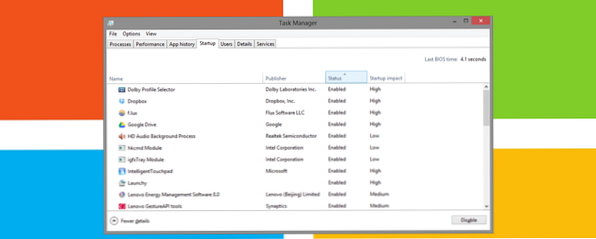
Quindi il tuo computer è stato avviato lentamente 6 Suggerimenti per risolvere tempi di avvio lenti in Windows 10 6 Suggerimenti per risolvere tempi di avvio lenti in Windows 10 Se il tuo tempo di avvio di Windows 10 è lento, non sei da solo. Abbiamo compilato le soluzioni più comuni per aiutarti a risolvere velocemente questo problema. Leggi di più ultimamente? Probabilmente hai troppi programmi e servizi che tentano di avviarsi tutti in una volta. Ma tu Non hai aggiunto nessun programma all'avvio Come utilizzare la cartella di avvio di Windows 10: Tutto quello che devi sapere Come utilizzare la cartella di avvio di Windows 10: Tutto quello che devi sapere La cartella di avvio di Windows 10 ti consente di gestire i programmi avviati all'avvio . Ecco come trovare la cartella di avvio e gestirne i programmi. Leggi di più, quindi come ci arrivano?
Spesso i programmi si aggiungeranno automaticamente all'avvio. Ecco perché è una buona idea prestare attenzione quando si installa il software e occasionalmente rimuovere crapware. Detto questo, non tutti i programmi che si aggiungono all'avvio sono spazzatura.
Lascia che ti mostri alcune delle più comuni applicazioni e servizi che potresti trovare automaticamente all'avvio quando avvii il tuo computer. Inoltre, vedremo come gestirli e come determinare cosa dovresti e non dovresti permettere all'avvio.
Programmi e servizi di avvio comunemente trovati
1. iTunes Helper
Se hai un “iDevice” (iPod, iPhone, ecc.), questo processo avvierà automaticamente iTunes quando il dispositivo è collegato al computer. Questo è davvero un processo non necessario, dato che puoi lanciare manualmente iTunes quando vuoi, ed è particolarmente inutile se non hai affatto un dispositivo Apple.
2. QuickTime
QuickTime ti consente di riprodurre e aprire vari file multimediali. Il programma è spesso richiesto per visualizzare i contenuti web, in particolare i video. Ma perché è necessario “avviare”? Risposta breve: non è così.
3. Apple Push
Apple Push è una notifica “servizio” che viene aggiunto all'avvio quando viene installato un altro software Apple. Presumibilmente, aiuta i tuoi dispositivi a comunicare con iCloud e così via, ma i record sui forum mostrano che quando disabilitato dall'avvio, tutte le sincronizzazioni continuano a funzionare.
4. Adobe Reader
Probabilmente conosci Adobe Reader come il famoso lettore PDF sul tuo computer. E anche se davvero non ne hai bisogno Questo è il motivo per cui non hai bisogno di Adobe Reader Questo è il motivo per cui non hai bisogno di Adobe Reader Adobe Reader è gonfio, lento e una responsabilità. In breve, non è necessario. Hai bisogno di un lettore PDF? Ti mostriamo come aprire i file PDF senza Adobe Reader. Ulteriori informazioni e ottimi lettori PDF alternativi I 6 migliori lettori PDF per Windows I 6 migliori lettori PDF per Windows Adobe Reader non è sempre la scelta migliore per la visualizzazione di PDF. Ecco i migliori lettori di PDF per Windows 10 da considerare. Per saperne di più, Adobe Reader è ancora il programma di scelta per molti. Perchè questo “esigenze” per avviare automaticamente è al di là di me, però. Deseleziona.
5. Skype
Skype è un fantastico programma di chat video - nessuno lo sta discutendo. Ma tu veramente è necessario avviarlo e accedere non appena si accede a Windows? Probabilmente no.
6. Google Chrome
Sapevi che per Google Chrome rimanere aggiornato e aggiornato, tu non ne hai bisogno e altri servizi come Google Installer e Google Update per l'avvio? Ho disabilitato tali applicazioni e servizi all'avvio e Google Chrome continua a rimanere aggiornato.

7. Spotify Web Helper
Spotify è un modo fantastico per scoprire nuova musica e, con il nuovo web player Spotify, non ne hai nemmeno bisogno. Tuttavia, se lo hai installato, potresti trovare questa piccola applicazione all'avvio. Permette semplicemente all'applicazione desktop di Spotify di comunicare con il browser, in modo che quando un brano di Spotify viene cliccato da qualche parte sul web, si apra automaticamente nell'applicazione desktop. Questa caratteristica vale davvero il peso aggiunto per il tuo avvio? No.
8. CyberLink YouCam
Se si dispone di una webcam, è probabile che si disponga di YouCam di CyberLink per il proprio software. così, “essi” (i produttori) sentono che dovrebbe avviarsi automaticamente. Che cosa fa quando si avvia? Niente, tranne aggiungere processi non necessari. Deseleziona.
9. Evernote Clipper
Sono un grande sostenitore di Evernote e il Web Clipper è fantastico. Detto questo, mi ha sempre perplesso il motivo per cui viene aggiunto all'avvio. L'ho disabilitato e uso il Web Clipper su base giornaliera, se non su base oraria, e non ho mai avuto problemi con il ritaglio non correttamente.
10. Microsoft Office
Microsoft Office è la suite per ufficio più conosciuta di Learn Microsoft Office con questi 20 tutorial, video e corsi online Scopri Microsoft Office con questi 20 tutorial, video e corsi online Per i principianti che desiderano apprendere le competenze applicative di Microsoft Office, questo una grande lista di risorse di apprendimento ti spingerà a nuove vette. Leggi di più . Ma a cosa serve fare all'avvio? Se lo disabiliti, puoi ancora aprire qualche file? Sì. Puoi lanciare uno qualsiasi dei programmi manualmente? Sì. Ci sono qualunque caratteristiche che non puoi sfruttare? No. Permetterti di avviarsi è solo un peso per il tuo sistema.
Tieni presente che questo vale per qualsiasi suite di uffici alternativi. Le 7 migliori alternative gratuite per Microsoft Office Le 7 migliori alternative gratuite per Microsoft Office Microsoft Office è il re delle suite per ufficio, ma ciò non significa che sia quello giusto per te. Ecco alcune altre suite per ufficio che ti potrebbero piacere di più! Leggi di più pure.
Gestione dei programmi e dei servizi di avvio

Come menzionato in un articolo su come rendere l'avvio di Windows più veloce Come rendere l'avvio di Windows più veloce che mai prima di come rendere l'avvio di Windows più veloce che mai prima Uno ... due ... tre ... quanti minuti ci vuole per avviare il computer? Spero che non siano più di tre, ma non mi sorprenderebbe se dicessi che ha superato quella volta. La cosa è, la nostra ... Read More, System Configuration (versione di Windows 7 nella foto sopra) è un ottimo strumento locale da utilizzare per la gestione delle applicazioni e dei servizi di avvio. Puoi lanciarlo digitando “MSConfig” nella casella di ricerca del menu Start di Windows.

Se si dispone di Windows 8 e non si dispone di un programma come Classic Shell per ottenere un tradizionale Start Menu, semplicemente premendo Chiave di Windows + R lanciare il Correre box e digitando in MSConfig otterrai lo stesso effetto.

Come utente di Windows 8 noterai anche che il Avviare scheda nella Configurazione di sistema non elenca più le applicazioni di avvio. Invece, c'è un link che ti indirizza al Avviare scheda nel Task Manager, a cui puoi anche accedere facendo clic con il pulsante destro del mouse sulla barra delle applicazioni di Windows (nella foto sotto) o con la combinazione di tasti di scelta rapida: Ctrl + Maiusc + Esc.

Una volta che stai visualizzando il Avviare scheda, è possibile ordinare gli elementi per nome, editore, stato (abilitato / disabilitato) e impatto di avvio (alto, medio, basso).

Sembra che per impedire l'avvio dei servizi, è necessario deselezionarli in Configurazione del sistema, in quanto l'interruzione nel Task Manager li interrompe solo in quel momento e ricominciano quando il sistema si riavvia.


Mantenere o non tenere
Questo elenco non è limitato a 10 applicazioni e servizi che è necessario rimuovere. Potresti avere più o meno a seconda dei programmi che hai. Ad esempio, Steam, il popolare software di gioco, è un altro programma che può funzionare perfettamente senza bisogno di essere aggiunto all'avvio del sistema. C'è anche un sacco di bloatware che puoi rimuovere in Windows 10 Come rimuovere facilmente Bloatware da Windows 10 Come rimuovere facilmente Bloatware da Windows 10 Windows 10 viene fornito con una propria serie di app preinstallate. Diamo un'occhiata ai metodi che è possibile utilizzare per rimuovere il bloatware sul PC. Leggi di più .
Suggerimenti per quello che tu Dovrebbero Consenti all'avvio
La sfida è determinare quali programmi e servizi al di fuori di quelli elencati in questo articolo devono essere abilitati o disabilitati all'avvio. Di seguito sono riportate alcune linee guida:
- Lasciare da solo qualsiasi cosa associata al tuo antivirus (ad es. Avast, Avira, ecc.)
- I servizi e le applicazioni per audio, wireless, touchpad (per portatili) non devono essere disabilitati
- Fai attenzione a disabilitare i servizi Microsoft: sai esattamente cosa stai facendo
- Le applicazioni e i servizi per Intel e AMD dovrebbero generalmente rimanere abilitati
- I programmi di sincronizzazione cloud come Dropbox, SugarSync, Google Drive, ecc. Dovrebbero essere avviati
- Tutto ciò che vuoi eseguire automaticamente, senza il tuo permesso (Pensa: “imposta e dimentica”)
Sei curioso di alcuni programmi che dovresti avviare, a parte i tipi sopra menzionati? Dipende veramente dalle preferenze dell'utente, ma gli esempi di quelli che permetto di avviare sono Launchy, F.lux e occasionalmente Flutter and Everything. Tieni presente che vuoi avere il minimo di avvio possibile, ma vuoi anche sfruttare la capacità del tuo computer di avviare vari programmi senza doverlo fare manualmente.
Siti Web per aiutare a valutare un programma
A causa dei costanti cambiamenti tecnologici, non è possibile fare affidamento su un singolo articolo per determinare quali sono tutti gli elementi di avvio non essenziali. Anche con determinate linee guida, a volte un servizio o un programma è irriconoscibile o vago nella descrizione. Per quelli, è necessario rivolgersi a siti Web con un database di applicazioni e servizi, che mostrano ciò che sono, chi li fa e se sono necessari per il corretto funzionamento del computer. Di seguito è riportato un elenco di siti Web consigliati:
- Dovrei bloccarlo?
- BleepingComputer.com - Database dei programmi di avvio
- Glarysoft - Applicazioni di avvio
- Forum di Malwarebytes - Startup inutili
- Portale di Pacman - Database dei programmi di avvio di Windows
- PC Pitstop - Libreria processi
- Black Viper's Windows 7 Service Pack 1 Configurazioni di servizio
Programmi utili per la rimozione di programmi non necessari
Oltre a tutte le informazioni contenute in questo articolo e in quelli a cui è stato collegato, esistono anche programmi che possono aiutare a valutare l'importanza delle applicazioni e dei servizi di avvio. Abbiamo coperto programmi come Soluto o AutoRun. Un altro programma che può essere d'aiuto è StartUpLITE di Malwarebytes.
Conclusione e Disclaimer
È molto importante capire che c'è il rischio di rimuovere servizi e programmi dall'avvio. Sebbene molti non siano necessari, molti altri lo sono. Se dovessi rimuovere qualcosa di critico per l'avvio del tuo computer, potrebbero esserci conseguenze negative. Non riesco a ribadire abbastanza l'importanza che tu sai Esattamente cosa aspettarsi dalla rimozione di ogni servizio e programma dall'inizio.
Ora che è stato detto, quali altri processi e servizi non necessari Come accelerare Windows 10 Dall'avvio all'arresto Come accelerare Windows 10 Dall'avvio all'arresto I tweaks del registro e gli infausti pulitori raramente risolvono un computer lento. Abbiamo compilato una lista di metodi collaudati che daranno al tuo computer Windows 10 un incremento istantaneo delle prestazioni. Ulteriori informazioni si trovano comunemente all'avvio? Hai qualche consiglio su come si potrebbe discernere “necessario” e “non necessario”? Ci piacerebbe sentire i tuoi pensieri, suggerimenti e consigli.
Credito immagine: Microsoft Logo Ms Business Windows tramite Pixabay
Scopri di più su: Windows 10, Windows 7, Windows 8.1.


